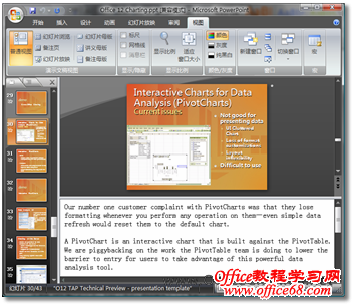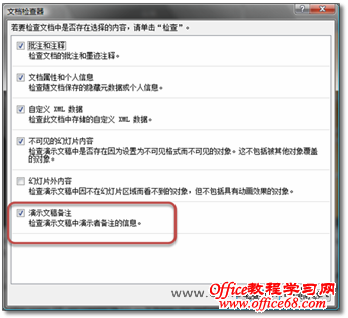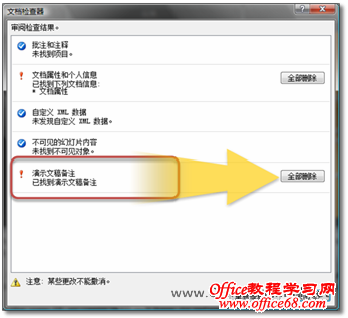|
为了对演示文档中的内容有所把握,演示文档的作者或审阅者往往会在PowerPoint中添加备注信息,如图1所示。这些备注信息可以提示演讲者在每页幻灯片中要演讲的内容,并可以在幻灯片放映时显示在演示者视图中。
图1 在PowerPoint文档中的备注信息 但是,如果希望将演示文档发送给其他人,这些备注信息可能就不易发布了。那么,如何能够快速将演示文档中每页幻灯片的备注信息全部删除呢?在Microsoft PowerPoint 2007中,通过非常简单的操作就可以实现。 (1)单击PowerPoint应用程序中的Office按钮。 (2)执行【准备】命令。 (3)在“准备要分发的文档”命令列表中执行【检查文档】命令,如图2所示。
图2 检查文档信息 (4)此时打开如图3所示的“文档检查器”对话框,选中“演示文档备注”选项以检查演示文档中演示者备注的信息。然后单击【检查】按钮。
图3 文档检查器 (5)在检查结果中,文档检查器检查到文档中有演示文稿的备注。单击右侧的【全部删除】按钮即可删除该演示文稿所有幻灯片的备注信息,如图4所示。
图4 全部删除演示文稿备注 提示:文档检查器也可以在Microsoft Word 2007和Microsoft Excel 2007中运行,用来检查和删除文档中的隐私或个人信息。 |